BEX64 Грешка за отстраняване на грешки в Windows 7

Всяка операционна система, включително Windows 7, е изградена по такъв начин, че абсолютно всяко приложение има определено ниво на достъп. Това означава, че програмата може да изпълнява някои действия, но за други няма права. Всичко това се настройва от потребителя или стандартния инструмент за ОС. Въпреки това, понякога това провокира появата на различни грешки, които включват BEX64. Най-често проблеми с такъв код възникват по време на стартирането или преминаването на игри. Сега знаете с какво е свързан този проблем, остава само да се отървете от него, което ще помогнем да направим.
съдържание
Поправете BEX64 грешка в Windows 7
В повечето ситуации въпросната грешка се появява поради чиста случайност или най-малката неизправност в системата. Това няма нищо общо с факта, че играта се опитва да открадне данни или да форматира диска, така че решенията няма да бъдат напълно очевидни. Просто трябва да сортирате всеки от тях, докато не намерите такава, която да реши проблема. Предлагаме да започнете с най-простия и ефективен метод, постепенно преминавайки към по-сложни и редки.
Метод 1: Промяна на настройките на DEP
Вградената защита за изпълнение на данни на Windows 7 се нарича DEP. По подразбиране той действа като вид защитник, който блокира вируси и някои други заплахи за сигурността. В нашия случай за DEP трябва да конфигурирате изключение, като добавите там необходимия игра или друг софтуер. Тогава правилата на лекарството няма да бъдат приложими, което ще се отърве от грешката в BEX64.
- Отворете "Старт" и отидете на "Контролен панел" .
- Тук изберете категорията „Система“, като щракнете двукратно върху нея с левия бутон на мишката.
- Използвайки панела вляво, отворете „Разширени настройки на системата“ .
- Нов прозорец се отваря с раздела Advanced . В секцията „Производителност“ кликнете върху бутона „Опции“ .
- Отидете на Превенция за изпълнение на данни .
- Поставете отметка в квадратчето „Активиране на DEP за всички програми и услуги, с изключение на избраните по-долу:“ .
- След това се активира бутонът „Добавяне“ . Следва да се кликне, за да се правят изключения.
- Стартира се вградения браузър, в който ще намерите желания изпълним файл.
- По абсолютно същия начин можете да добавите неограничен брой изключения и след приключване ще трябва само да кликнете върху „Приложи“ .
- Ще се появи известие, в което се посочва, че промените влизат в сила само след рестартиране на компютъра.
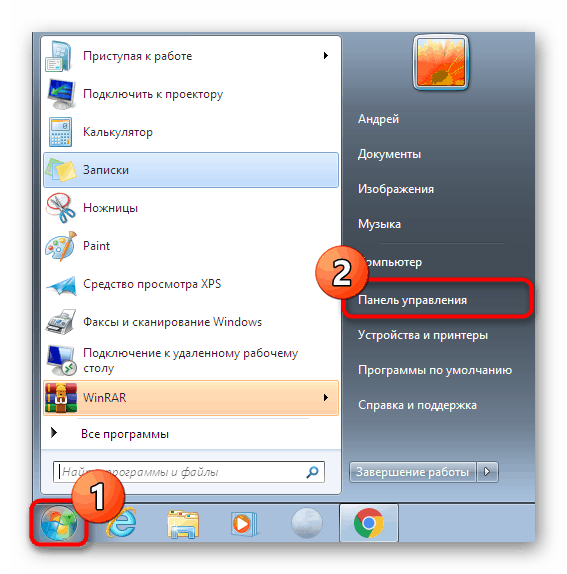
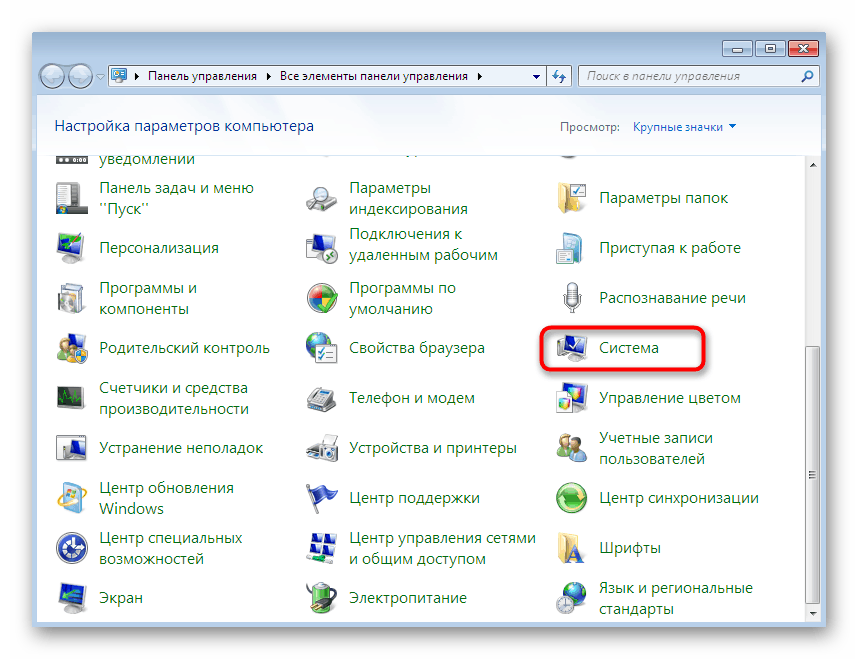
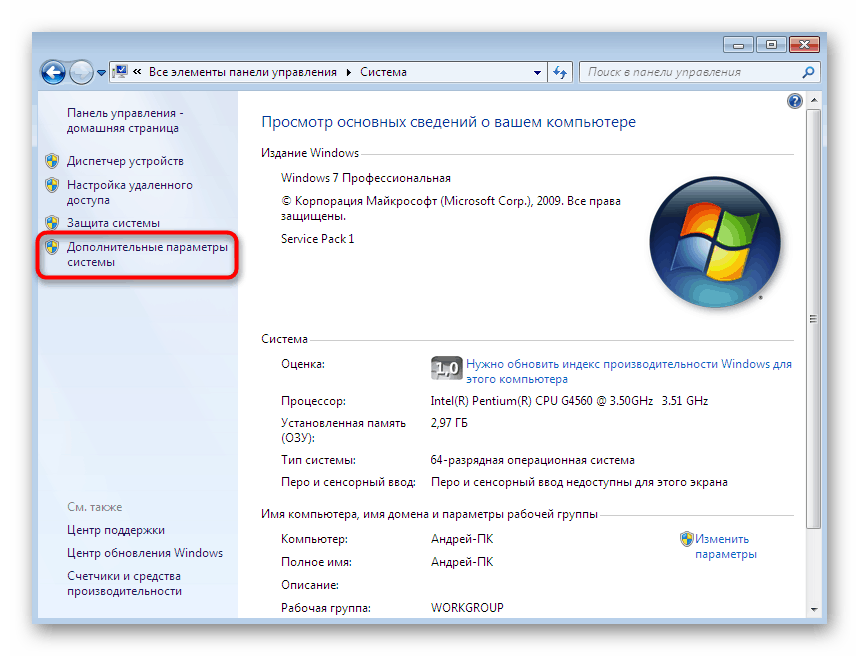
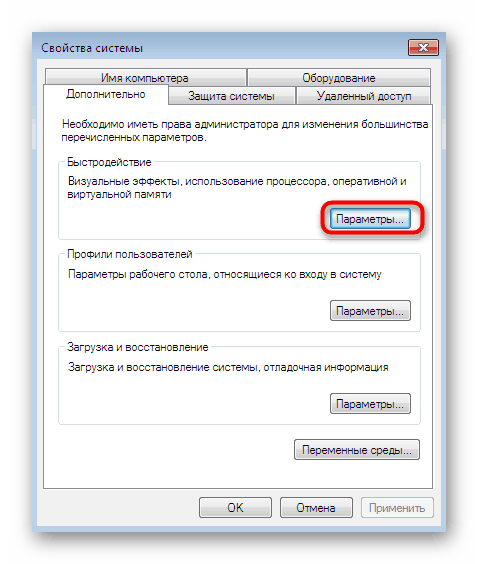

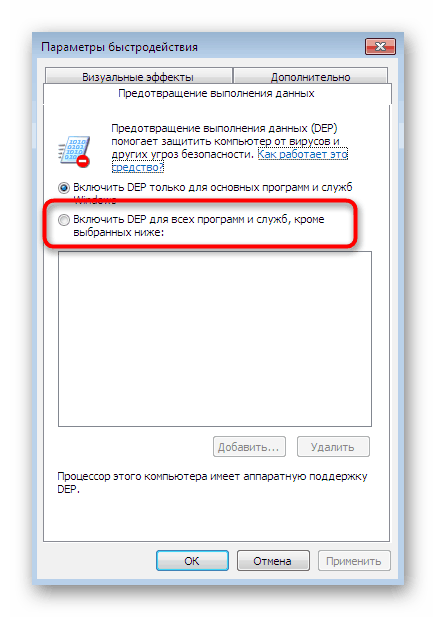
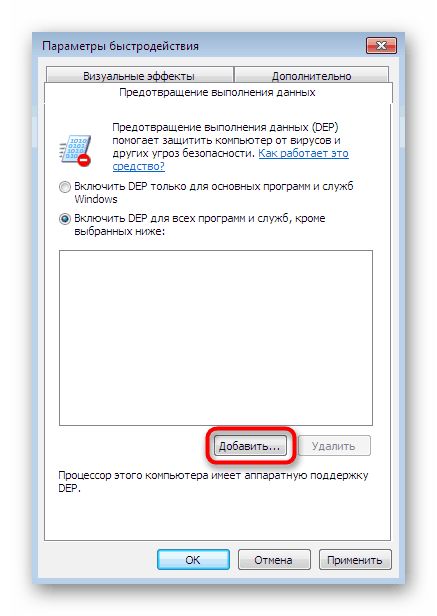
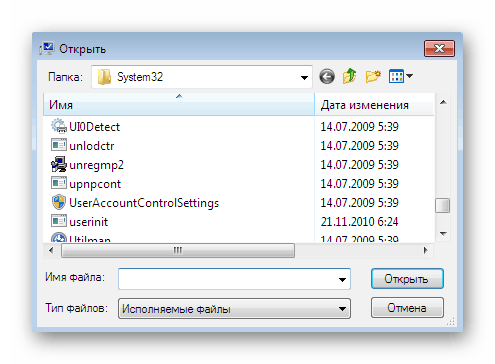
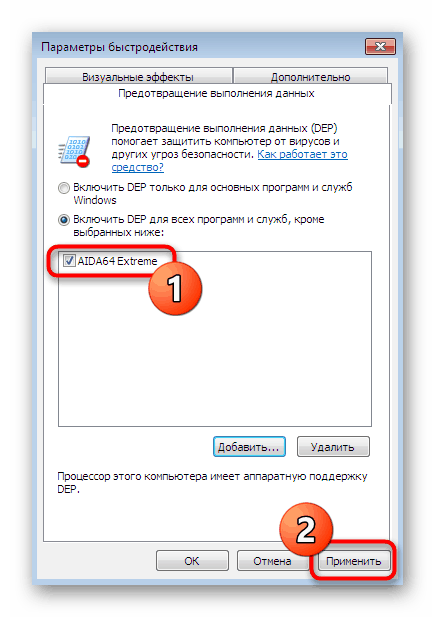
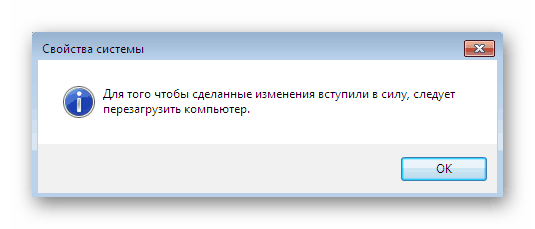
Както можете да видите, няма нищо трудно в добавянето на изключения от DEP. След успешен рестарт на компютъра, опитайте да стартирате играта отново и проверете дали работата й е нормализирана. Ако този метод не даде резултат, продължете със следното.
Метод 2: Преинсталирайте Visual C ++ компоненти
Допълнителните компоненти на Visual C ++ обикновено се инсталират ръчно от потребителя или по време на инсталирането на самата игра. Въпреки това, понякога те не работят правилно, което провокира появата на такава грешка. Следователно, трябва да преинсталирате абсолютно всички сглобки на тези библиотеки, което се случва така:
- Отново отидете на „Контролен панел“ през „Старт“ .
- Изберете секцията "Програми и функции" .
- В списъка виждате няколко различни версии на Visual C ++, щракнете върху всяка от тях с RMB, така че да се появи контекстното меню.
- Пристъпете към деинсталиране на компонентите.
- Потвърдете намерението си да деинсталирате програмата.
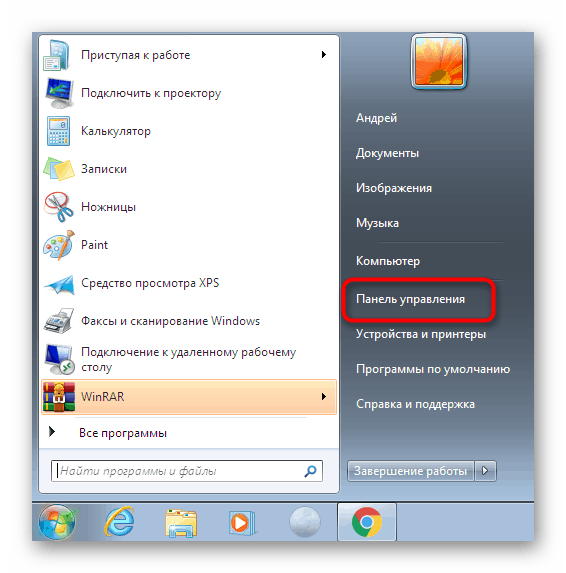
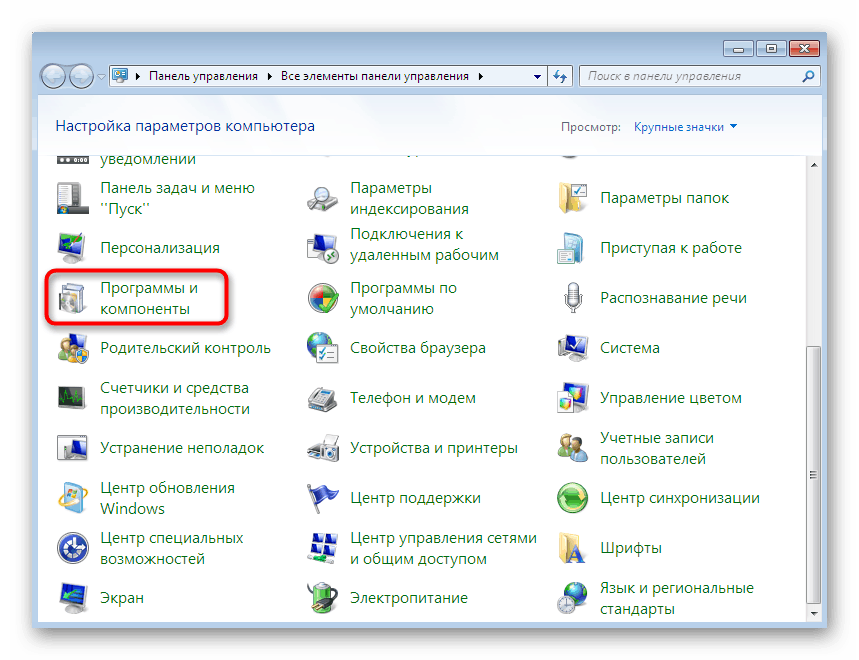
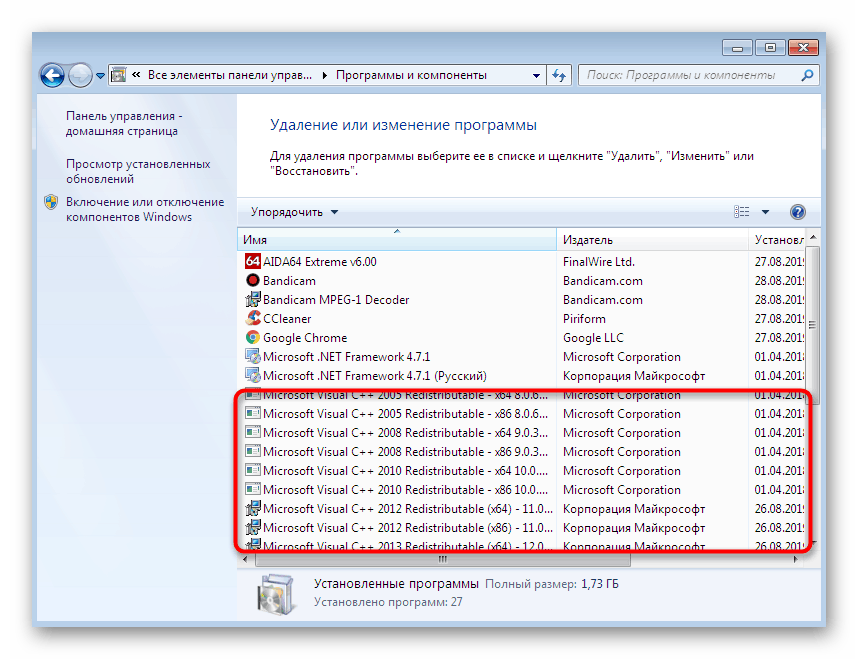
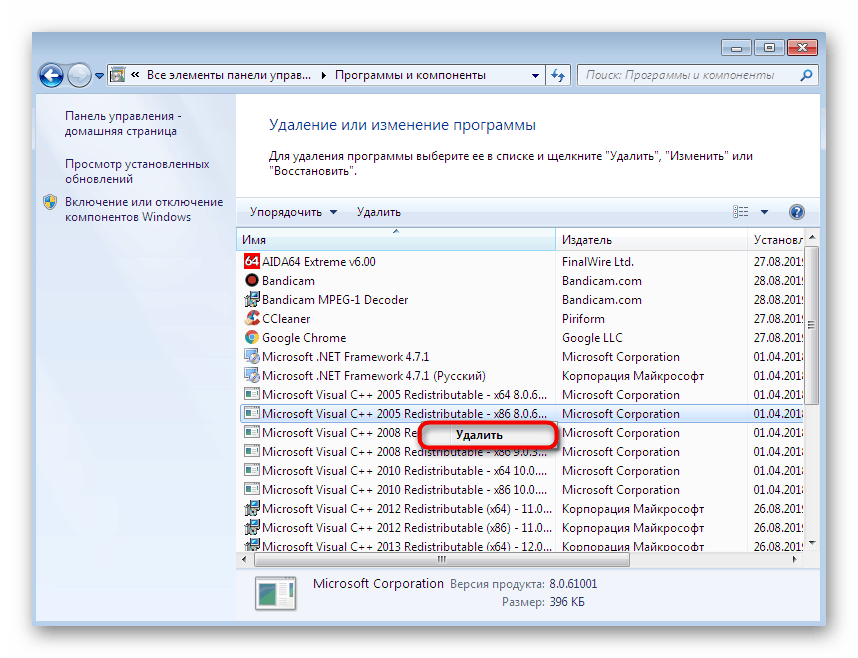
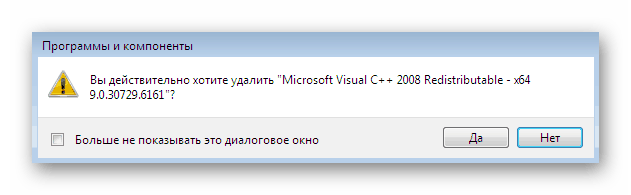
След приключване отидете на официалния уебсайт на Microsoft, изтеглете и инсталирайте всички съществуващи версии на Visual C ++. Моля, обърнете внимание, че 64-битовите собственици на Windows 7 също трябва да инсталират версии Visual C ++ x86.
Метод 3: Редактиране на настройките на системния регистър
Предишният метод за преинсталиране на допълнителни компоненти беше свързан с файлове от тип DLL, тъй като тези библиотеки имат много подобни файлове. Сега ще засегнем и тази тема, като редактираме ключа на системния регистър, отговорен за четенето на DLL, защото загубените параметри също понякога провокират появата на въпросната грешка.
- Обадете се на помощната програма Run , като задържите клавишната комбинация Win + R. Въведете
regeditв полето и натиснете Enter . - Когато се покаже известие за стартиране, потвърдете го, като изберете положителния отговор.
- Ако имате 32-битово копие на Windows 7, ще трябва да преминете
HKEY_LOCAL_MACHINESOFTWAREMicrosoftWindowsNTCurrentVersionWindowsпът, потребителите на 64-битовото копие ще се нуждаят отHKEY_LOCAL_MACHINESOFTWAREMicrosoftWow6432NodeMicrosoftWindowsNTCurrentVersionWindows - В директорията, която се отваря, потърсете параметъра AppInit_DLLs и щракнете двукратно върху него с левия бутон на мишката.
- Ще се появи малък прозорец, в който трябва да изтриете абсолютно всички знаци в полето „Стойност“ .
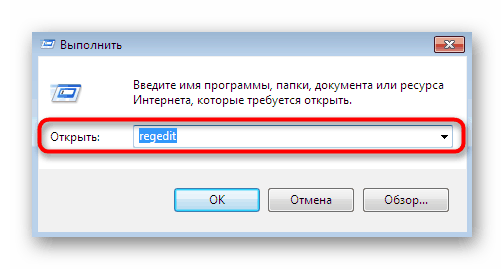
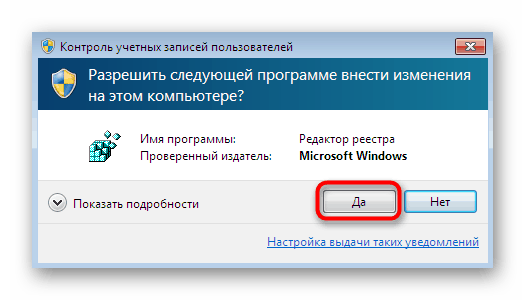
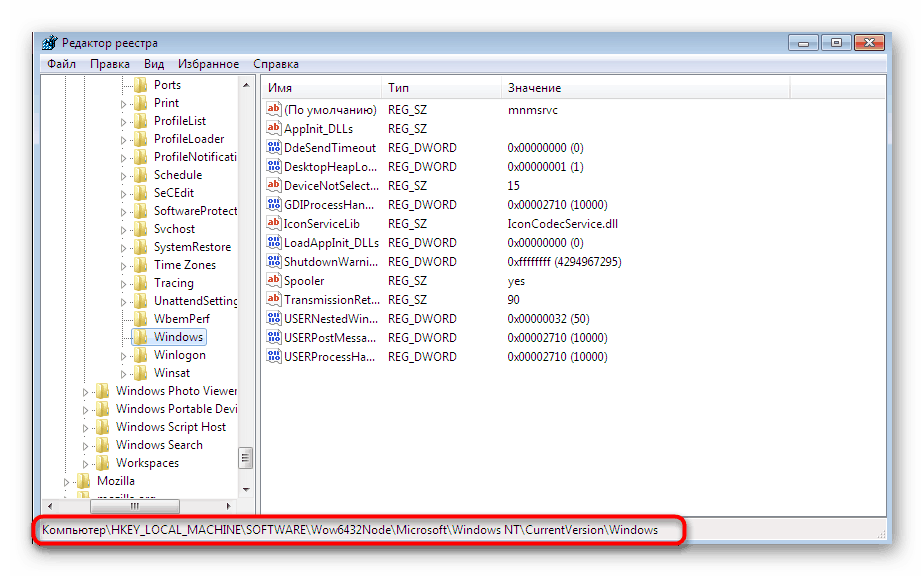
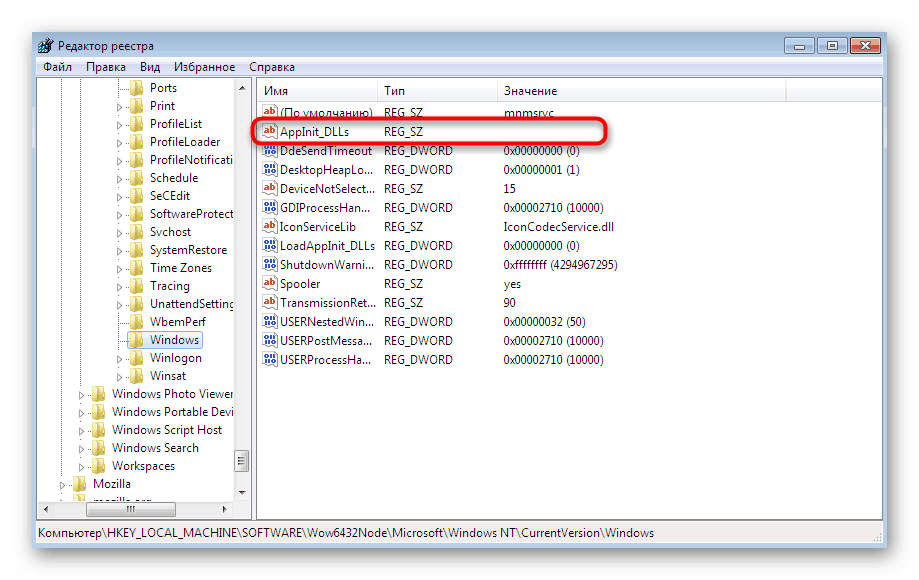
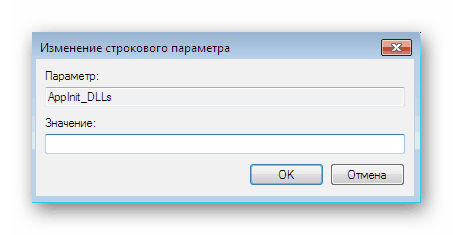
След приключване на тези стъпки се препоръчва да рестартирате компютъра, тъй като параметрите влизат в сила при създаването на нова сесия. Сега можете да стартирате софтуера или играта, за да проверите дали проблемът с разглежданата грешка е разрешен.
Метод 4: Преименуване на акаунта на потребителите
По-горе разгледахме най-ефективните решения за грешката в BEX64 в Windows 7. Въпреки това, те не помагат на всички хора, особено когато този проблем възниква само при стартиране на определена игра, в повечето ситуации това са стари приложения, пуснати преди излизането на седмата версия на операционната система. Сега обърнете внимание на името на акаунта, който е активен. Ако съдържа кирилица, възможно е проблемът да е този. Старите игри са много придирчиви към имената на файловите пътища, защото съдържанието на руски символи често създава проблеми. Ако за вас е толкова важно да стартирате това приложение, препоръчваме да го изтриете, да преименувате потребителя и едва след това да инсталирате играта отново, като я рестартирате.
Повече подробности:
Премахване на игри и програми в Windows 7
Промяна на потребителското име в Windows 7
Метод 5: Актуализиране на графичен драйвер
Последният начин, за който искаме да поговорим като част от този материал, е да актуализираме драйверите за графичния адаптер. Поставяме го на последно място, тъй като се отнася до грешката, която се появи само косвено и някаква връзка между драйверите на видеокартата и проблемите с получаването на права за стартиране се появяват много рядко. Независимо от това, той може да помогне на някои потребители. Просто трябва да кликнете върху един от линковете по-долу, за да получите цялата необходима информация по тази тема и да се запознаете с подробните инструкции.
Повече подробности:
Актуализиране на драйвери за графична карта NVIDIA
Актуализация на драйвери за графични карти на AMD Radeon
Като част от този материал разгледахме основните причини, които могат да причинят BEX64 грешка в Windows 7. Просто трябва да се подредите, за да определите най-добрия вариант за себе си, за да отстраните бързо проблема. Не забравяйте, че появата на това известие се причинява най-често от пиратски игри или приложения. В този случай препоръчваме да ги преинсталирате или напълно да ги премахнете, като преминете към лицензирани версии.